- Accueil
- DocSpace
- Administration
- Modifier des salles
Modifier des salles
Pour contrôler chaque étape de la collaboration, les administrateurs de l'espace ONLYOFFICE DocSpace peuvent effectuer diverses opérations avec des salles existantes: trier et filtrer la liste des salles pour rechercher facilement la salle nécessaire, épingler les salles importantes en haut de la liste, archiver les salles anciennes, modifier les informations sur la salle, ajouter de nouveaux membres, renvoyer des invitations, modifier les niveaux d'accès des utilisateurs actifs ou supprimer les utilisateurs de la salle.
Quant à la gestion des salles dans DocSpace, les actions disponibles varient en fonction du type d'utilisateur:
| Type section/utilisateur | Propriétaire | Administrateur DocSpace | Administrateur de salle | Utilisateur | Invité |
|---|---|---|---|---|---|
| Mes documents | |||||
| Créer, télécharger, déplacer, copier, renommer, supprimer des fichiers et des dossiers | |||||
| Salles | |||||
| Visualiser l'ensemble des salles | |||||
| Visualiser des salles personnelles | |||||
| Visualiser les salles à lesquelles l'utilisateur est invité | |||||
| Créer et modifier des salles | |||||
| Épingler les salles en haut | |||||
| Afficher les informations de la salle (contacts, historique, détails) | |||||
| Inviter les utilisateurs (invités) externes à la salle | |||||
| Inviter les utilisateurs internes à la salle | |||||
| Attribuer les niveaux d'accès aux membres de sa propre salle | |||||
| Changer les niveaux d'accès des membres de sa propre salle | |||||
| Supprimer les utilisateurs de sa propre salle | |||||
| Archiver ses propres salles | |||||
| Copier sa propre salle | |||||
| Copier la salle créée par quelqu'un d'autre | |||||
| Modifier les salles d'autres utilisateurs: inviter des utilisateurs, attribuer et modifier les niveaux d'accès des participants à la salle, supprimer les utilisateurs de la salle | |||||
| Afficher les liens de la salle publique créée par quelqu'un d'autre | |||||
| Modifier le propriétaire de la salle créée par quelqu'un d'autre | |||||
| Archiver les salles d'autres utilisateurs | |||||
| Archiver | |||||
| Visualiser l'ensemble des salles archivées | |||||
| Visualiser l'ensemble de ses propres salles | |||||
| Visualiser les salles archivées à lesquelles l'utilisateur est invité | |||||
| Modifier les salles archivées | |||||
| Épingler les salles archivées en haut | |||||
| Afficher les informations de la salle archivée (contacts, historique, détails) | |||||
| Inviter des utilisateurs à la salle, attribuer et modifier des niveaux d'accès des membres | |||||
| Restaurer, copier et supprimer des salles d'autres utilisateurs | |||||
| Restaurer, copier et supprimer ses salles archivées |
Opérations sur la liste des salles
Vous pouvez effectuer les opérations suivantes en utilisant les outils dans la barre d'outils supérieure:
- Rechercher la salle par nom en utilisant la barre de recherche en haut de la liste des salles.
- Filtrer les salles par membre ou propriétaire, type (Salle publique, Salle de remplissage de formulaire, Salle de collaboration, Salle de données virtuelle, Salle personnalisée), par les tags existants ou par les sources externes en utilisant le bouton
 . Sélectionnez les options du filtre appropriées et cliquez sur Appliquer. Pour effacer le filtre, utilisez l'icône
. Sélectionnez les options du filtre appropriées et cliquez sur Appliquer. Pour effacer le filtre, utilisez l'icône  dans le coin supérieur droit.
dans le coin supérieur droit.
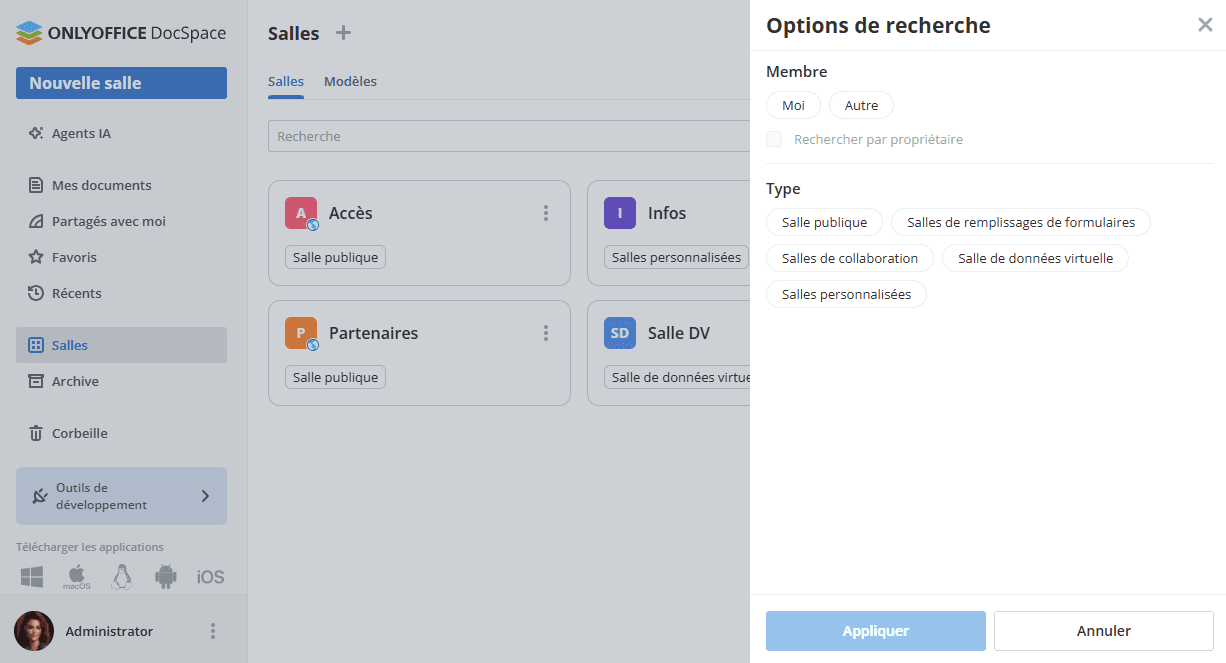
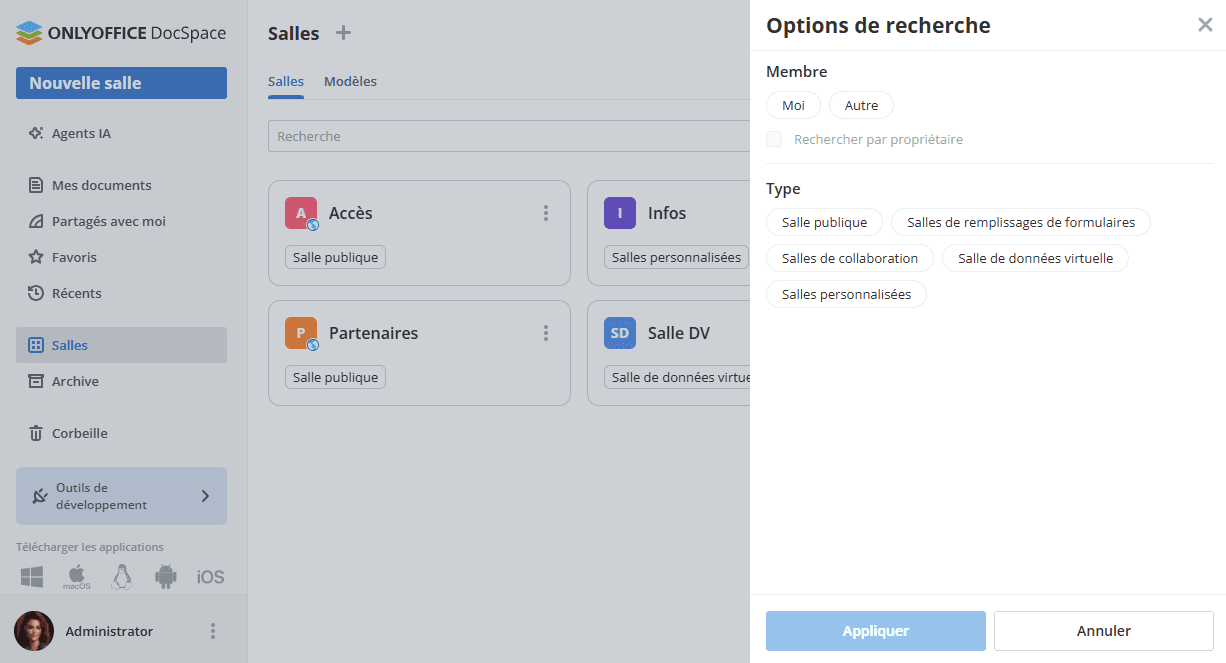
- Définissez les paramètres de tri (Nom, Type, Tags, Propriétaire, Dernière activité, Stockage) en utilisant le bouton
 . Cliquez sur la flèche à côté du paramètre sélectionné pour modifier l'ordre de tri.
. Cliquez sur la flèche à côté du paramètre sélectionné pour modifier l'ordre de tri. - Choisissez le mode d'affichage approprié (Miniatures ou Vue compacte) en utilisant le bouton
 ou
ou  .
. - Utilisez l'icône
 pour afficher ou masquer les colonnes Type, Tag, Propriétaire, Dernière activité, Stockage / Quota dans la liste des salles (Vue compacte).
pour afficher ou masquer les colonnes Type, Tag, Propriétaire, Dernière activité, Stockage / Quota dans la liste des salles (Vue compacte).
Le panneau supérieur qui s'affiche lorsque vous sélectionnez plusieurs salles dans la liste vous permet d'effectuer les opérations suivantes:
- Sélectionnez les salles par type (Tous, Salles publiques, Salles de remplissage de formulaires, Salles de données virtuelles, Salles personnalisées, Salles de collaboration) à l'aide de l'icône
 .
.
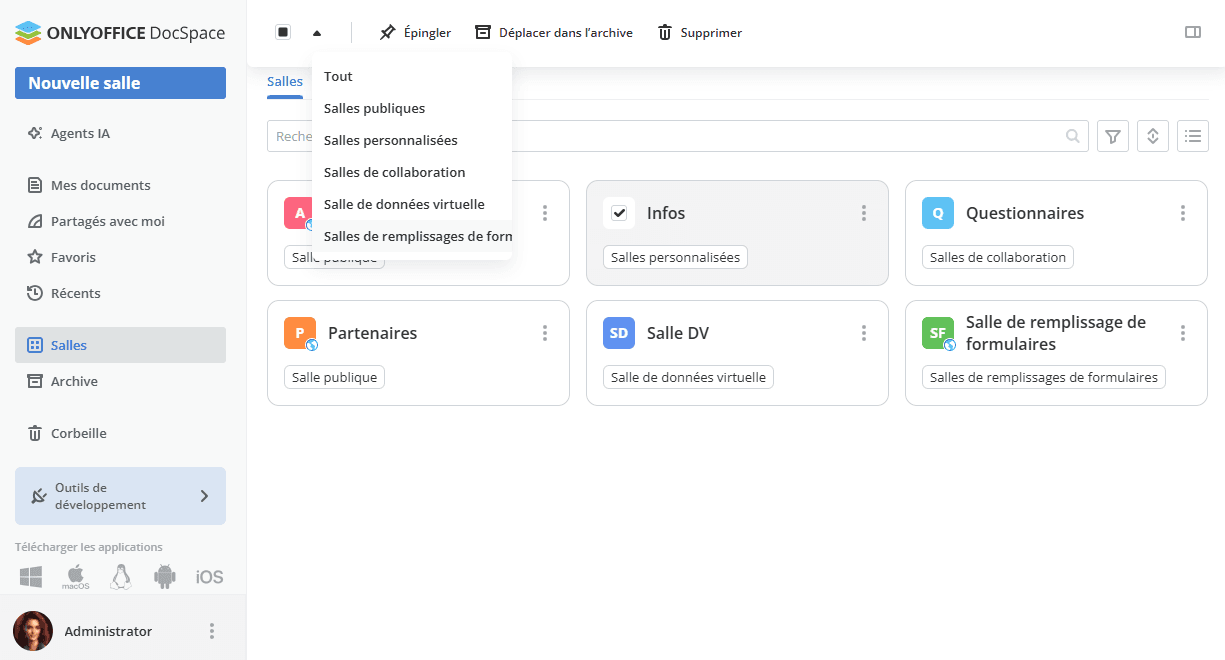
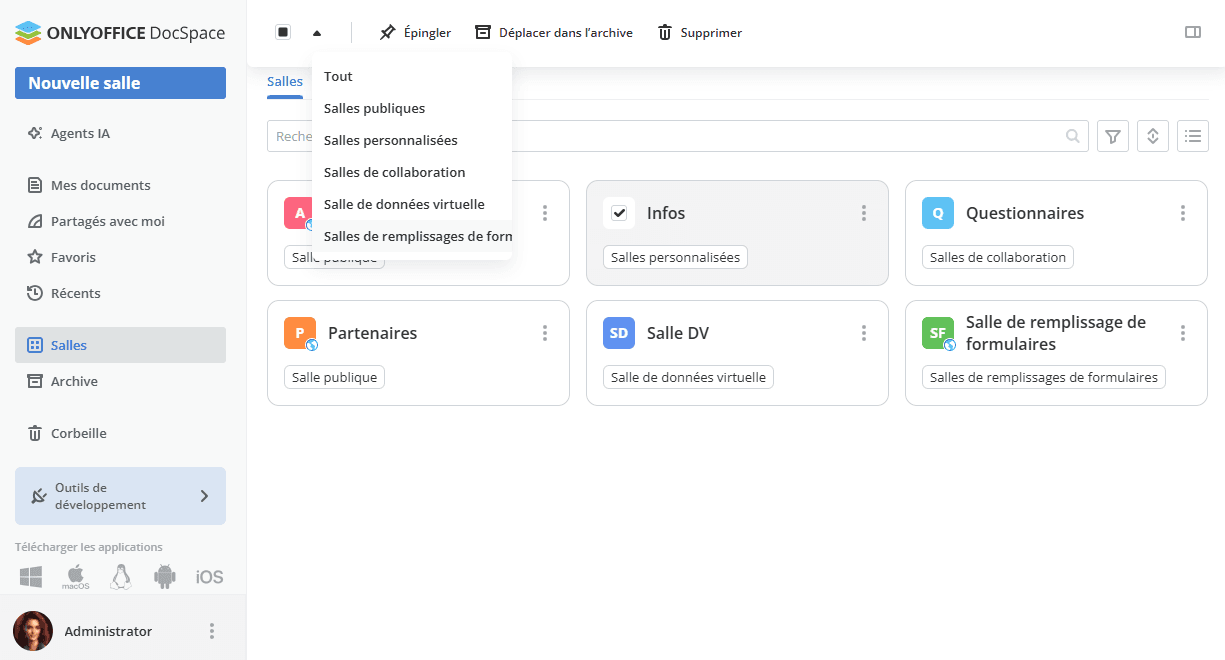
- Épingler/désépingler les salles sélectionnées en haut.
- Archiver les salles sélectionnées.
- Modifier le quota pour chaque salle.
- Réinitialiser le quota personnalisé.
- Désactiver les quotas de stockage
- Affichez les informations sur une salle à l'aide de l'icône
 .
.
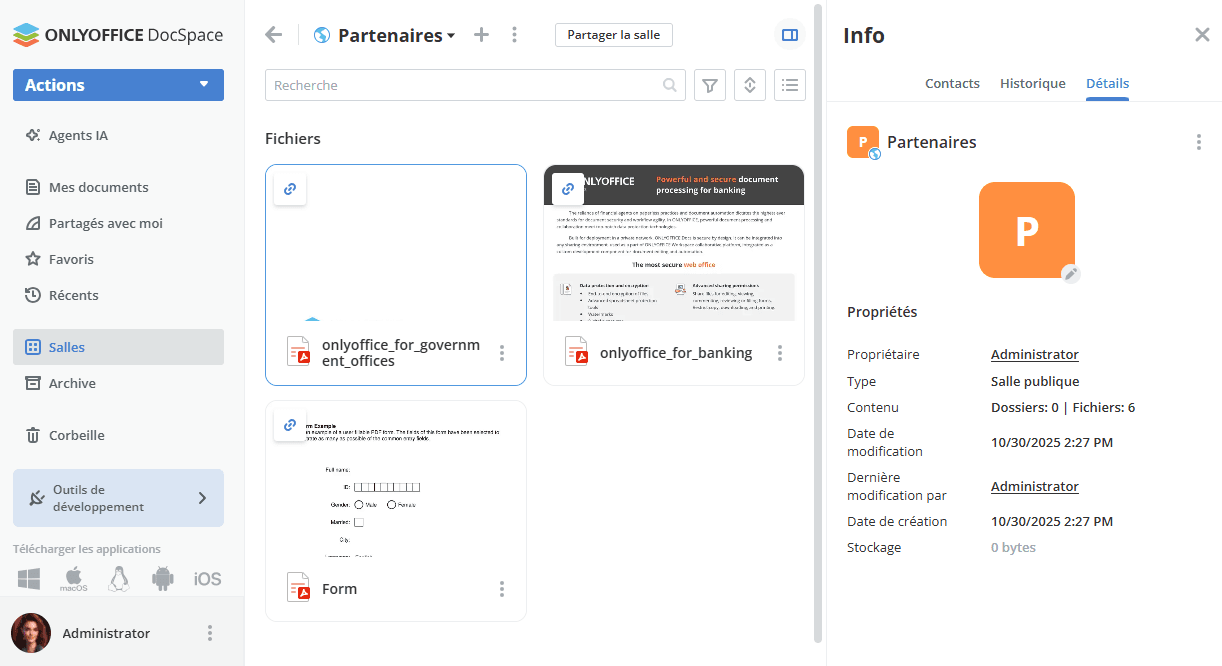
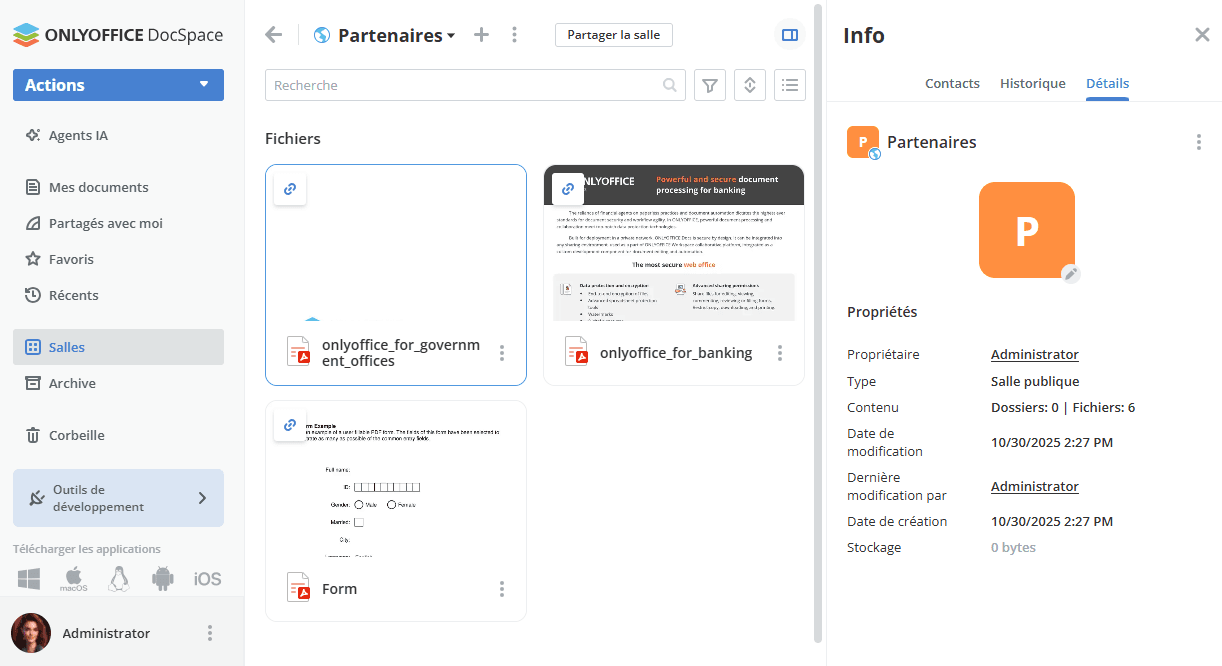
À l'aide du menu contextuel ou de l'icône ![]() à côté du nom de la salle, il est possible d'exécuter les actions suivantes:
à côté du nom de la salle, il est possible d'exécuter les actions suivantes:
 Sélectionner sert à sélectionner la salle dans la liste. Lorsque vous sélectionnez une salle, vous pouvez Épingler/Désépingler ou archiver en utilisant les options de la barre d'outil supérieure ou afficher les informations sur cette salle à l'aide de l'icône
Sélectionner sert à sélectionner la salle dans la liste. Lorsque vous sélectionnez une salle, vous pouvez Épingler/Désépingler ou archiver en utilisant les options de la barre d'outil supérieure ou afficher les informations sur cette salle à l'aide de l'icône 
 Ouvrir sert à ouvrir la salle.
Ouvrir sert à ouvrir la salle. Épingler en haut sert à afficher la salle en haut de la liste. Vous pouvez désépingler la salle attachée en cliquant l'icône
Épingler en haut sert à afficher la salle en haut de la liste. Vous pouvez désépingler la salle attachée en cliquant l'icône  ou en utilisant l'option Désépingler dans le menu.
ou en utilisant l'option Désépingler dans le menu. Désactiver les notifications sert à désactiver les notifications dans cette salle. Vous pouvez réactiver les notifications en utilisant l'option
Désactiver les notifications sert à désactiver les notifications dans cette salle. Vous pouvez réactiver les notifications en utilisant l'option  Activer les notifications dans le menu.
Activer les notifications dans le menu. Gérer - cette rubrique du menu comporte les sous-rubriques suivantes:
Gérer - cette rubrique du menu comporte les sous-rubriques suivantes: Modifier la salle sert à renommer la salle, à ajouter des tags ou une image, à modifier le propriétaire de la salle.
Modifier la salle sert à renommer la salle, à ajouter des tags ou une image, à modifier le propriétaire de la salle. Enregistrer comme modèle sert à enregistrer la salle sélectionnée en tant que modèle. Il sera possible de créer rapidement de nouvelles salles sur la base des modèles existants.
Enregistrer comme modèle sert à enregistrer la salle sélectionnée en tant que modèle. Il sera possible de créer rapidement de nouvelles salles sur la base des modèles existants. Télécharger sert à télécharger la salle.
Télécharger sert à télécharger la salle. Dupliquer sert à dupliquer la salle.
Dupliquer sert à dupliquer la salle. Changer le propriétaire de la salle sert à modifier le propriétaire de la salle.
Changer le propriétaire de la salle sert à modifier le propriétaire de la salle. Exporter l'index de la salle sert à exporter l'index de la Salle de données virtuelle. Le fichier
Exporter l'index de la salle sert à exporter l'index de la Salle de données virtuelle. Le fichier xlsxest un rapport de synthèse sur la structure des fichiers de la salle sera exporté dans la section Documents.
 Partager - cette rubrique du menu comporte les sous-rubriques suivantes:
Partager - cette rubrique du menu comporte les sous-rubriques suivantes: Inviter les contacts sert à envoyer les invitations aux invités.
Inviter les contacts sert à envoyer les invitations aux invités. Copier le lien partagé sert à copier le lien vers une salle publique de remplissage des formulaires, ou une salle personnalisée. Le contenu de la Salle publique ou de la Salle personnalisée salle qu'on accède par ce lien sera disponible en lecture seule sans aucune permission. Pour la Sale de remplissage des formulaires, vous pouvez copier le lien à remplir.
Copier le lien partagé sert à copier le lien vers une salle publique de remplissage des formulaires, ou une salle personnalisée. Le contenu de la Salle publique ou de la Salle personnalisée salle qu'on accède par ce lien sera disponible en lecture seule sans aucune permission. Pour la Sale de remplissage des formulaires, vous pouvez copier le lien à remplir. Copier le lien sert à copier le lien vers une salle de collaboration pour les membres de la salle.
Copier le lien sert à copier le lien vers une salle de collaboration pour les membres de la salle. Intégrer sert à incorporer la salle qui est disponible par un lien public.
Intégrer sert à incorporer la salle qui est disponible par un lien public.
 Informations sert à afficher les informations suivants: Contacts (Administrateurs, Utilisateurs, Utilisateurs en attente), Historique (Activités récentes), Détails (Propriétaire, Type, Contenu, Date de modification, Dernière modification par, Date création).L'écran Contacts vous permet d'ajouter de nouveaux membres, renvoyer les invitations, modifier les niveaux d'accès des utilisateurs actifs ou supprimer les utilisateurs de la salle.
Informations sert à afficher les informations suivants: Contacts (Administrateurs, Utilisateurs, Utilisateurs en attente), Historique (Activités récentes), Détails (Propriétaire, Type, Contenu, Date de modification, Dernière modification par, Date création).L'écran Contacts vous permet d'ajouter de nouveaux membres, renvoyer les invitations, modifier les niveaux d'accès des utilisateurs actifs ou supprimer les utilisateurs de la salle.Avec une Salle publique, il est également possible de copier ou modifier le lien partagé qui est disponible par défaut, retirer le lien partagé (le lien actuel sera désactivé et un nouveau lien partagé sera créé), de créer des liens supplémentaires selon les différents paramètres. Avec une Salle personnalisée, il est possible de créer des liens partagés et des liens supplémentaires, le cas échéant. Pour la Sale de remplissage des formulaires, vous pouvez copier ou modifier le lien partagé à remplir.
 Quitter la salle sert à quitter la salle. Si vous êtes le propriétaire de la salle, il vous faut premièrement nommer un autre propriétaire.
Quitter la salle sert à quitter la salle. Si vous êtes le propriétaire de la salle, il vous faut premièrement nommer un autre propriétaire. Déplacer vers l'archive sert à archiver la salle. Il est possible de restaurer et de supprimer les salles archivées.
Déplacer vers l'archive sert à archiver la salle. Il est possible de restaurer et de supprimer les salles archivées. Restaurer sert à restaurer la salle archivée.
Restaurer sert à restaurer la salle archivée. Supprimer sert à supprimer définitivement la salle. Dans la fenêtre d'avertissement, sélectionnez l'option Je comprends les conséquences et je souhaite supprimer la salle et cliquez sur Supprimer définitivement.
Supprimer sert à supprimer définitivement la salle. Dans la fenêtre d'avertissement, sélectionnez l'option Je comprends les conséquences et je souhaite supprimer la salle et cliquez sur Supprimer définitivement.
À l'aide du menu contextuel dans la colonne Stockage / Quota à côté du nom de la salle, il est possible d'exécuter les actions suivantes:
- Modifier quota (lorsque le quota par défaut est activé) sert à définir le quota personnalisé pour chaque salle.
- Réinitialiser les paramètres par défaut (lorsque le quota par défaut est activé et modifié) sert à réinitialiser le quota par défaut.
- Modifier quota (lorsque le quota par défaut est activé) sert à désactiver le quota.
Opérations sur une salle
Lorsque vous ouvrez la salle en cliquant sur son nom dans la liste, vous pouvez utiliser la barre d'outils supérieure pour exécuter les actions suivantes:
- Revenir à la liste des salles en cliquant sur la flèche
 .
. - Créer de nouveaux documents, classeurs, présentations, formulaires PDF, dossiers en utilisant l'icône Plus
 . Dans la salle de remplissage de formulaire, vous pouvez télécharger le formulaire PDF à partir de DocSpace, à partir de l'appareil, sélectionner à partir de modèles.
. Dans la salle de remplissage de formulaire, vous pouvez télécharger le formulaire PDF à partir de DocSpace, à partir de l'appareil, sélectionner à partir de modèles. - Gérer des salles en utilisant l'icône
 :
: Gérer - cette rubrique du menu comporte les sous-rubriques suivantes:
Gérer - cette rubrique du menu comporte les sous-rubriques suivantes: Modifier la salle sert à renommer la salle, à ajouter des tags ou une image, à modifier le propriétaire de la salle.
Modifier la salle sert à renommer la salle, à ajouter des tags ou une image, à modifier le propriétaire de la salle. Enregistrer comme modèle sert à enregistrer la salle sélectionnée en tant que modèle. Il sera possible de créer rapidement de nouvelles salles sur la base des modèles existants.
Enregistrer comme modèle sert à enregistrer la salle sélectionnée en tant que modèle. Il sera possible de créer rapidement de nouvelles salles sur la base des modèles existants. Télécharger sert à télécharger la salle.
Télécharger sert à télécharger la salle. Dupliquer sert à dupliquer la salle.
Dupliquer sert à dupliquer la salle. Changer le propriétaire de la salle sert à modifier le propriétaire de la salle.
Changer le propriétaire de la salle sert à modifier le propriétaire de la salle. Exporter l'index de la salle sert à exporter l'index de la Salle de données virtuelle. Le fichier
Exporter l'index de la salle sert à exporter l'index de la Salle de données virtuelle. Le fichier xlsxest un rapport de synthèse sur la structure des fichiers de la salle sera exporté dans la section Documents.
 Partager - cette rubrique du menu comporte les sous-rubriques suivantes:
Partager - cette rubrique du menu comporte les sous-rubriques suivantes: Inviter les contacts sert à envoyer les invitations aux invités.
Inviter les contacts sert à envoyer les invitations aux invités. Copier le lien partagé sert à copier le lien vers une salle publique de remplissage des formulaires, ou une salle personnalisée. Le contenu de la Salle publique ou de la Salle personnalisée salle qu'on accède par ce lien sera disponible en lecture seule sans aucune permission. Pour la Sale de remplissage des formulaires, vous pouvez copier le lien à remplir.
Copier le lien partagé sert à copier le lien vers une salle publique de remplissage des formulaires, ou une salle personnalisée. Le contenu de la Salle publique ou de la Salle personnalisée salle qu'on accède par ce lien sera disponible en lecture seule sans aucune permission. Pour la Sale de remplissage des formulaires, vous pouvez copier le lien à remplir. Copier le lien sert à copier le lien vers une salle de collaboration pour les membres de la salle.
Copier le lien sert à copier le lien vers une salle de collaboration pour les membres de la salle. Intégrer sert à incorporer la salle qui est disponible par un lien public.
Intégrer sert à incorporer la salle qui est disponible par un lien public.
 Info sert à afficher les informations suivants: Contacts (Administrateurs, Utilisateurs, Utilisateurs en attente), Historique (Activités récentes), Détails (Propriétaire, Type, Contenu, Date de modification, Dernière modification par, Date création).L'écran Contacts vous permet d'ajouter de nouveaux membres, renvoyer les invitations, modifier les niveaux d'accès des utilisateurs actifs ou supprimer les utilisateurs de la salle.
Info sert à afficher les informations suivants: Contacts (Administrateurs, Utilisateurs, Utilisateurs en attente), Historique (Activités récentes), Détails (Propriétaire, Type, Contenu, Date de modification, Dernière modification par, Date création).L'écran Contacts vous permet d'ajouter de nouveaux membres, renvoyer les invitations, modifier les niveaux d'accès des utilisateurs actifs ou supprimer les utilisateurs de la salle.Avec une Salle publique, il est également possible de copier ou modifier le lien partagé qui est disponible par défaut, retirer le lien partagé (le lien actuel sera désactivé et un nouveau lien partagé sera créé), de créer des liens supplémentaires selon les différents paramètres. Avec une Salle personnalisée, il est possible de créer des liens partagés et des liens supplémentaires, le cas échéant. Pour la Sale de remplissage des formulaires, vous pouvez copier ou modifier le lien partagé à remplir.
 Modifier l'index sert à réorganiser les fichiers et à supprimer les espaces dans l'index de la Salle de données virtuelle. Vous pouvez utiliser les flèches pour modifier l'ordre manuellement un par un ou utilisez l'option Réorganiser en haut.
Modifier l'index sert à réorganiser les fichiers et à supprimer les espaces dans l'index de la Salle de données virtuelle. Vous pouvez utiliser les flèches pour modifier l'ordre manuellement un par un ou utilisez l'option Réorganiser en haut. Quitter la salle sert à quitter la salle. Si vous êtes le propriétaire de la salle, il vous faut premièrement nommer un autre propriétaire.
Quitter la salle sert à quitter la salle. Si vous êtes le propriétaire de la salle, il vous faut premièrement nommer un autre propriétaire. Déplacer vers l'archive sert à archiver la salle. Il est possible de restaurer et de supprimer les salles archivées.
Déplacer vers l'archive sert à archiver la salle. Il est possible de restaurer et de supprimer les salles archivées. Restaurer sert à restaurer la salle archivée.
Restaurer sert à restaurer la salle archivée. Supprimer sert à supprimer définitivement la salle. Dans la fenêtre d'avertissement, sélectionnez l'option Je comprends les conséquences et je souhaite supprimer la salle et cliquez sur Supprimer définitivement.
Supprimer sert à supprimer définitivement la salle. Dans la fenêtre d'avertissement, sélectionnez l'option Je comprends les conséquences et je souhaite supprimer la salle et cliquez sur Supprimer définitivement.
- Partagez la salle publique ou la salle de remplissage de formulaires à l'aide du bouton Partager la salle.
- Affichez les informations sur une salle à l'aide de l'icône
 .
.
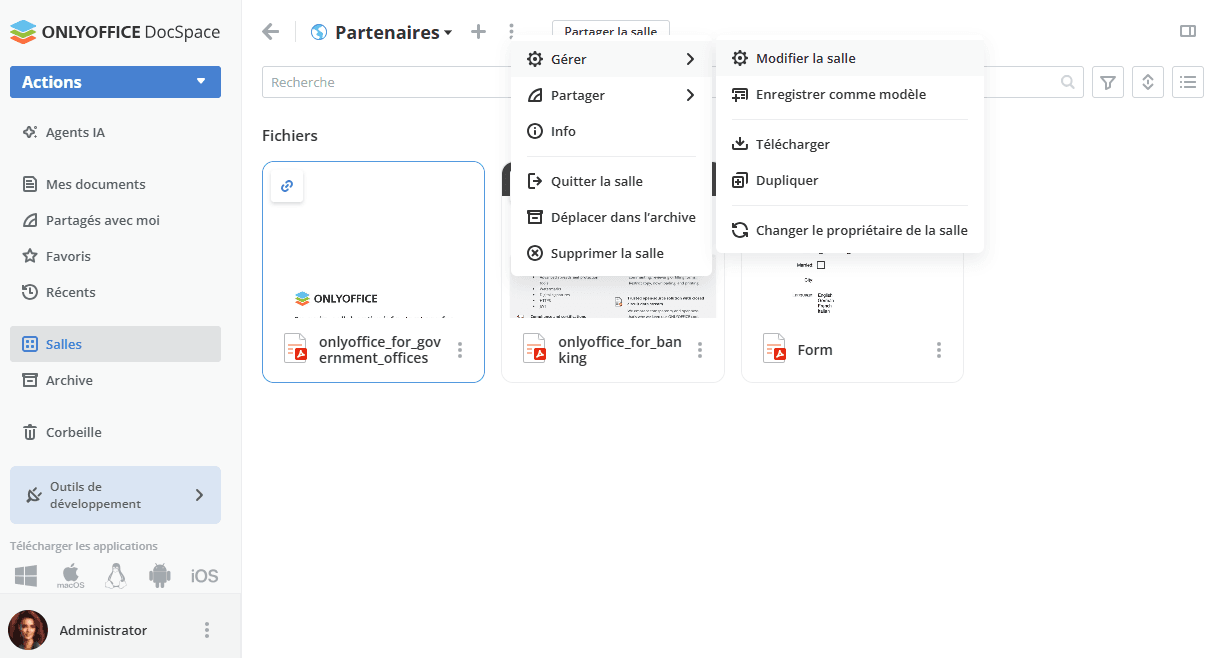
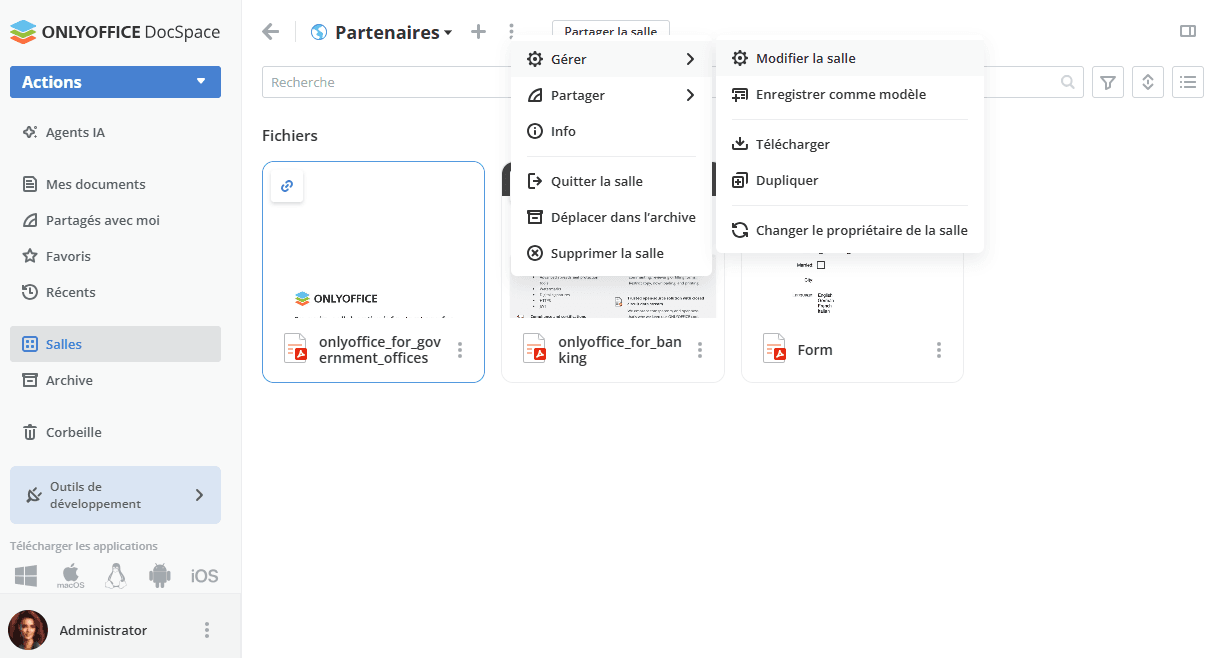
Opérations variées sur des salles
Créer des modèles de salles
Les modèles de salles vous permettent de créer rapidement de nouvelles salles avec des paramètres et le contenu similaires. Il est possible d'utiliser vos propres modèles ou ceux partagés avec vous par d'autres administrateurs.
- Utilisez le menu contextuel ou l'icône
 à côté du nom de la salle dans la liste des salles et sélectionnez l'option
à côté du nom de la salle dans la liste des salles et sélectionnez l'option  Gérer →
Gérer →  Enregistrer comme modèle. Vous pouvez également ouvrir la salle et utiliser l'option Gérer → Enregistrer comme modèle dans le menu
Enregistrer comme modèle. Vous pouvez également ouvrir la salle et utiliser l'option Gérer → Enregistrer comme modèle dans le menu  de la salle sélectionnée.
de la salle sélectionnée. - Renommez le Modèle, le cas échéant.
- Ajoutez les Étiquettes de salle. Les tags seront ajoutés à la salle basée sur ce modèle.
- Pour partager un modèle avec d'autres administrateurs, cliquez sur Paramètres d'accès sous Accès au modèle.
Activez l'option Modèle disponible pour tous. Dans ce cas, tous les administrateurs de DocSpace et de Salles peuvent créer des salles en utilisant ce modèle.
Dans la section Ajouter des utilisateurs ou des groupes, vous pouvez choisir manuellement certains administrateurs de la liste. Si vous sélectionnez un groupe, l'accès ne sera accordé qu'aux administrateurs qui sont membres de ce groupe.
- L'option Ouvrir le modèle créé est sélectionnée par défaut.
- Cliquez sur le bouton Créer un modèle.
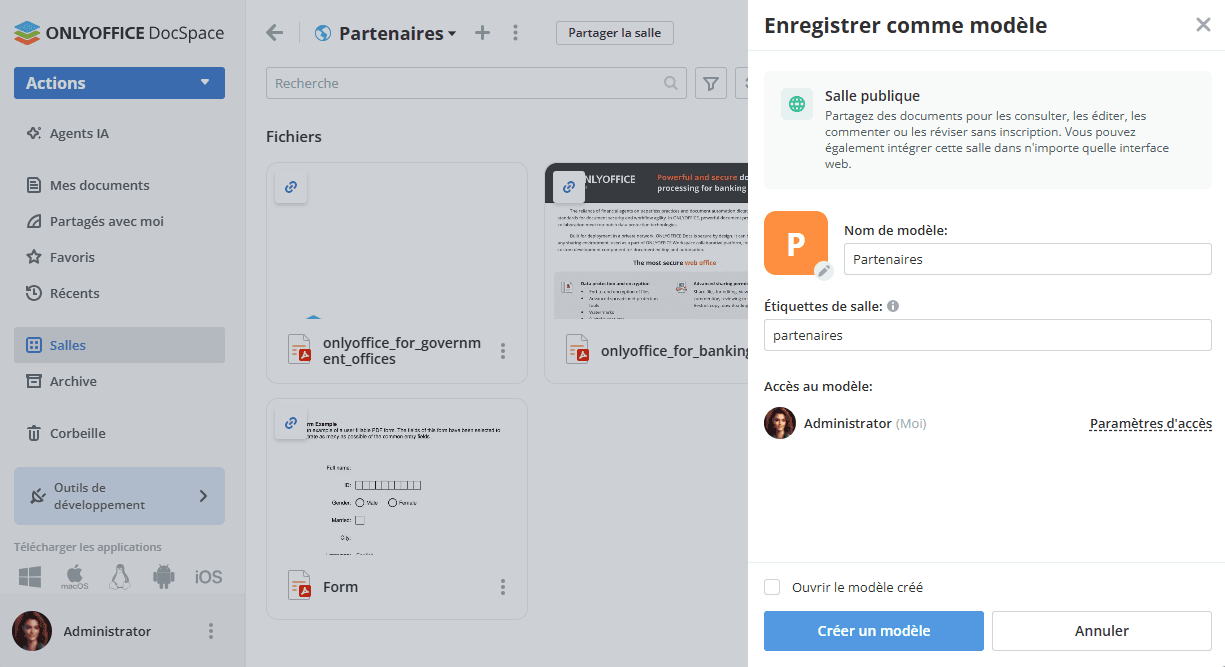
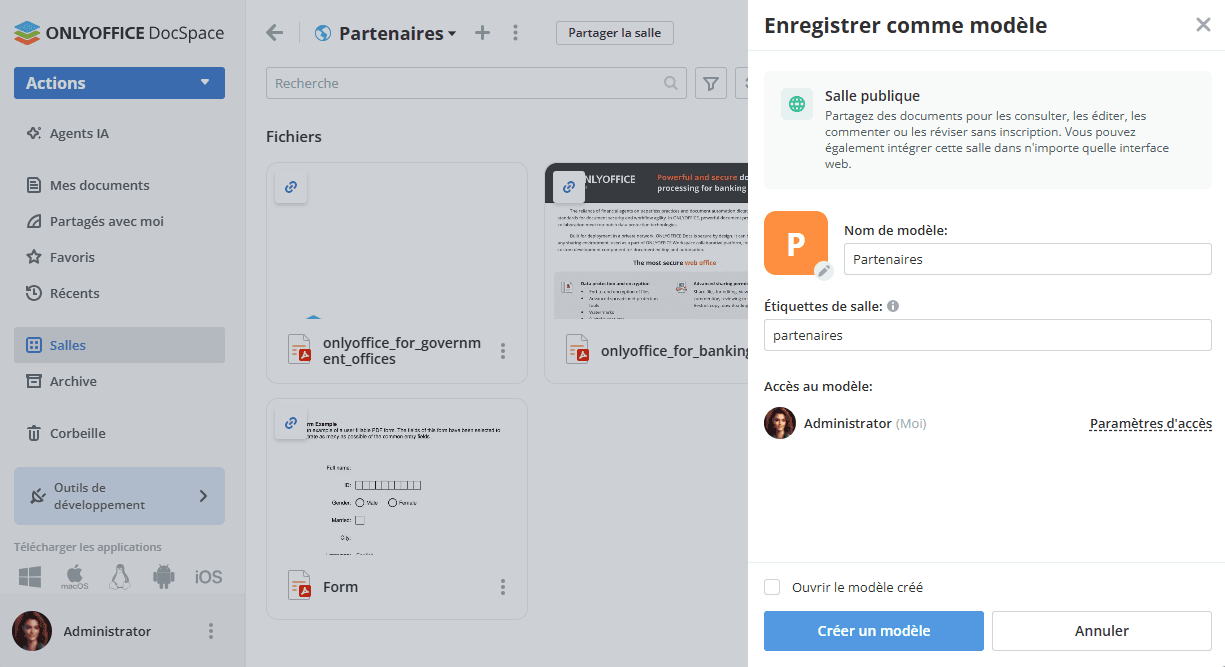
Vous pouvez configurer les paramètres du modèle, ajouter de nouveaux fichiers et modifier les documents existants.
Créer des liens externes vers les salles
Dans une salle publique ou personnalisée, vous pouvez créer plusieurs liens selon des différents paramètres. Le contenu de la salle qu'on accède par ces liens sera disponible en lecture seule sans aucune permission. Avec des salles publiques, le lien partagé est activé par défaut. Si vous avez besoin d'un lien vers une salle personnalisée, il vous faut premièrement créer un lien partagé.
Avec des salles de remplissage de formulaire, le lien pour remplissage est activé par défaut. Cette salle sera accessible à toute personne disposant du lien. Les utilisateurs externes auront un accès du Remplisseur de formulaire à tous les fichiers.
Pour créer ou modifier des liens externes:
- Dans le menu de salle, sélectionnez
 Info.
Info. - Passez à Contacts.
- Avec une salle publique, passez à l'étape suivante. Avec une salle personnalisée, utilisez l'option Créer un nouveau lien dans la section Liens partagés.
- Cliquez sur l'icône
 située à côté du Lien partagé.
située à côté du Lien partagé. - Sélectionnez l'option Paramètres du lien.
- Le cas échéant, modifier le Rôle pour le lien dans la salle publique ou dans la salle (Lecteur, Éditeur, Réviseur, ou Commentateur).
- Renommez le lien pour distinguer les liens les uns des autres.
- Définissez le mot de passe pour protéger le lien.
- Activez l'option Accès par mot de passe.
- Cliquez sur l'icône
 pour générer un mot de passe ou saisir celui-ci manuellement dans le champ approprié.Le mot de passe doit comporter au moins 8 caractères. Les symboles suivants sont autorisés: a-z, A-Z, 0-9, !"#%&'()*+,-./:;
pour générer un mot de passe ou saisir celui-ci manuellement dans le champ approprié.Le mot de passe doit comporter au moins 8 caractères. Les symboles suivants sont autorisés: a-z, A-Z, 0-9, !"#%&'()*+,-./:; - Pour nettoyer le champ de mot de passe, cliquez sur le bouton Nettoyer.
- Pour copier le mot de passe dans le presse-papiers à partager plus tard, cliquez sur le bouton Copier le mot de passe.
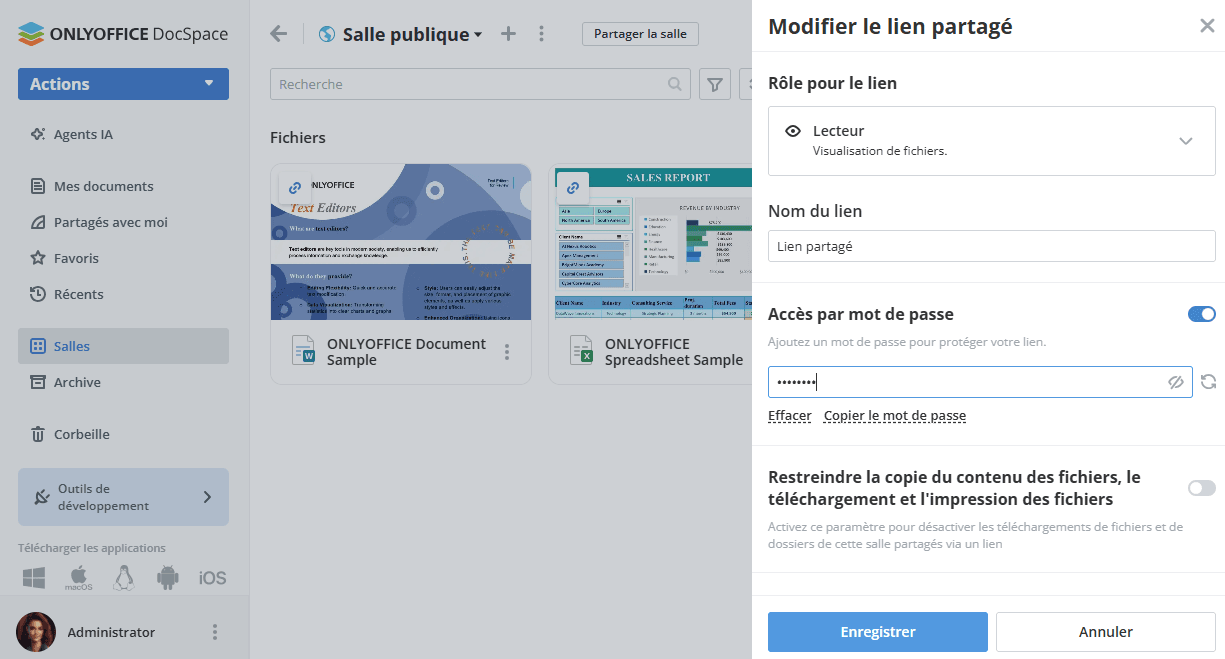
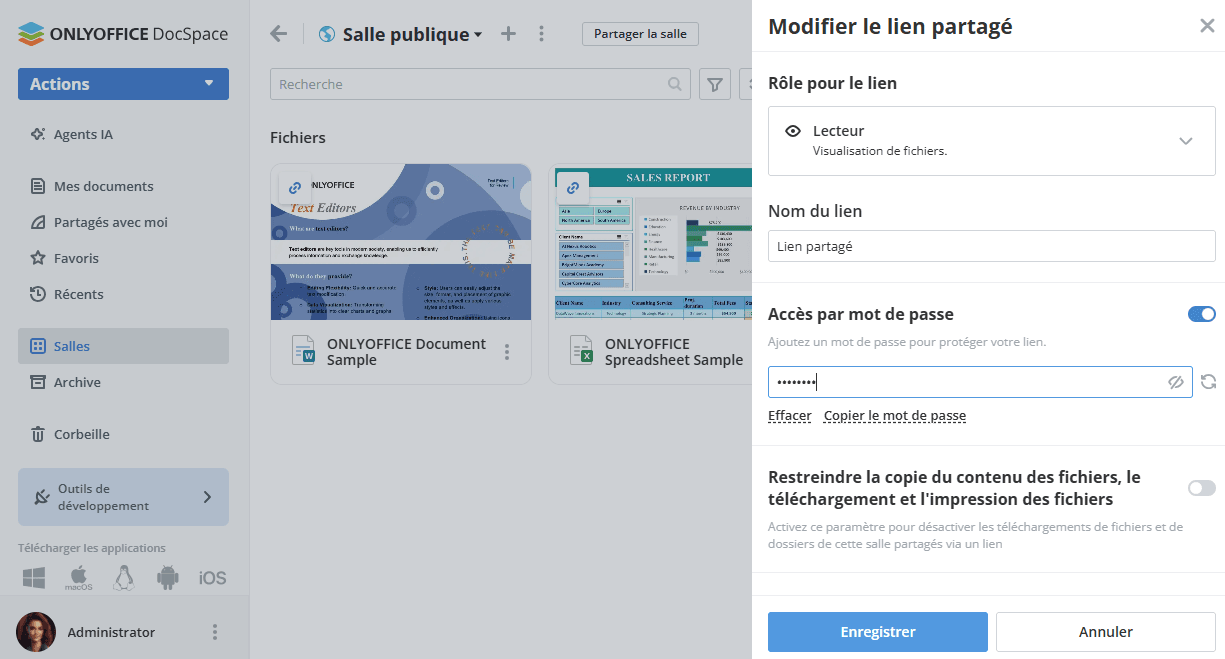
- Activez l'option Restreindre la copie du contenu, le téléchargement et l'impression du fichier pour désactiver le téléchargement des fichiers et des dossiers depuis la salle qu'on a partagé par un lien.
- Pour enregistrer les modifications apportées au paramètres du lien partagé, cliquez sur le bouton Enregistrer.
Si vous avez besoin de plusieurs liens pour une salle publique ou une salle personnalisée, utilisez l'option  Ajouter un nouveau lien dans la section Liens partagés. Lors de la création d'un lien supplémentaire, il est possible de:
Ajouter un nouveau lien dans la section Liens partagés. Lors de la création d'un lien supplémentaire, il est possible de:
- Nommer le lien.
- Activer la protection par un mot de passe selon les instruction ci-dessus.
- Limiter la copie du contenu, le téléchargement et l'impression du fichier.
- Limiter la durée de validité du lien en définissant la date d'expiration. Sélectionner la date et l'heure à l'aide du sélecteur de dates.
- Sauvegarder le lien en cliquant sur Créer.
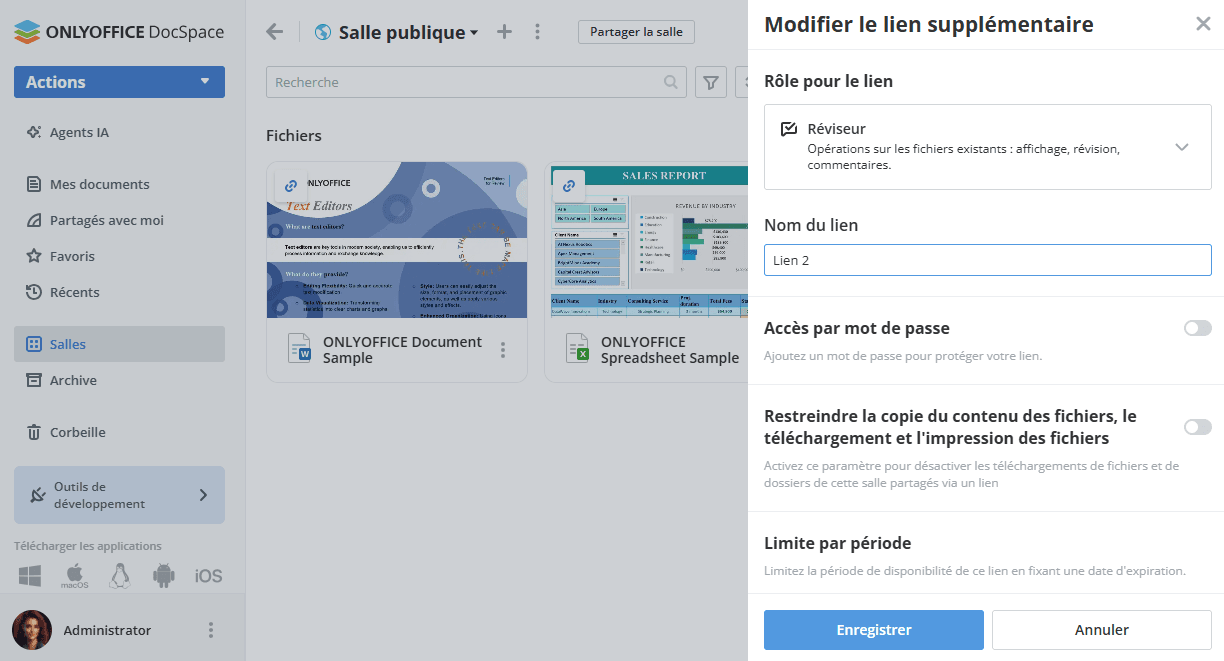
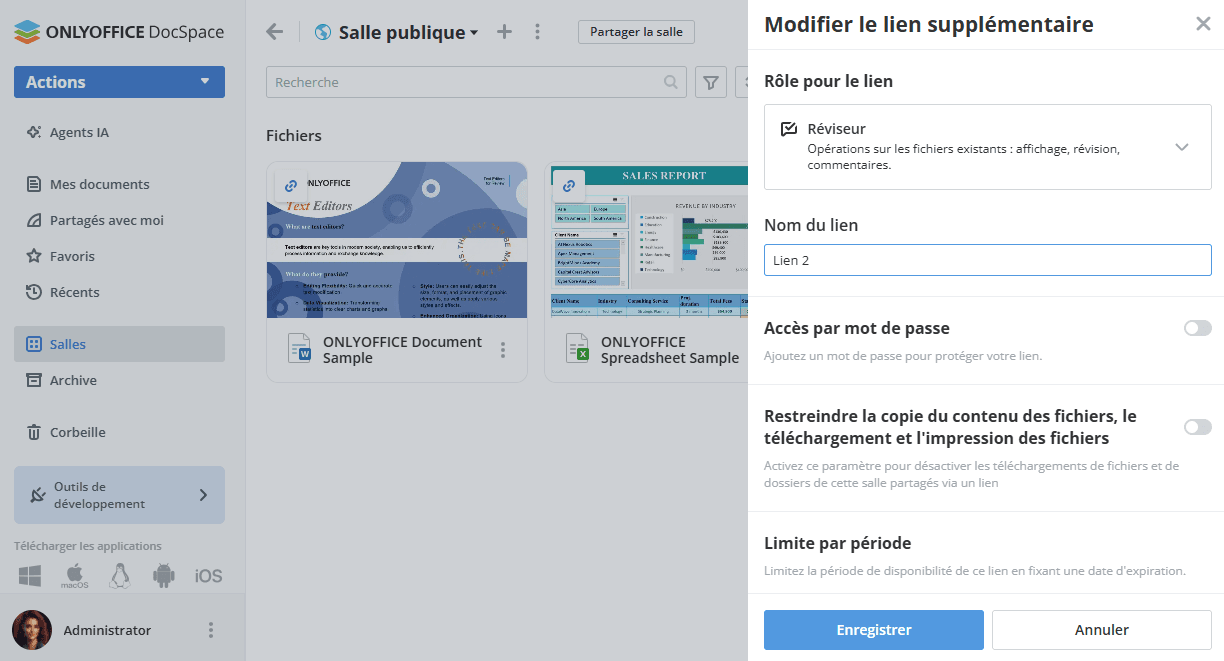
La salle sera accessible à toute personne disposant du lien. Les utilisateurs externes sont accordés d'un accès en Lecture seule à tous fichiers dans une salle publique, une salle personnalisée et l'autorisation d'accès de Remplisseur de formulaire dans la salle de remplissage de formulaires.
Dans une salle personnalisée, vous pouvez sélectionner un autre niveau d'accès et modifier l'accès en lecture seule par défaut: Éditeur, Réviseur ou Commentateur. Pour ce faire:
- Dans le menu de salle, sélectionnez
 Info.
Info. - Passez à Contacts.
- Cliquez sur l'icône
 située à côté du Lien partagé.
située à côté du Lien partagé. - Choisissez l'option appropriée: Éditeur, Réviseur, Commentateur, Lecteur.
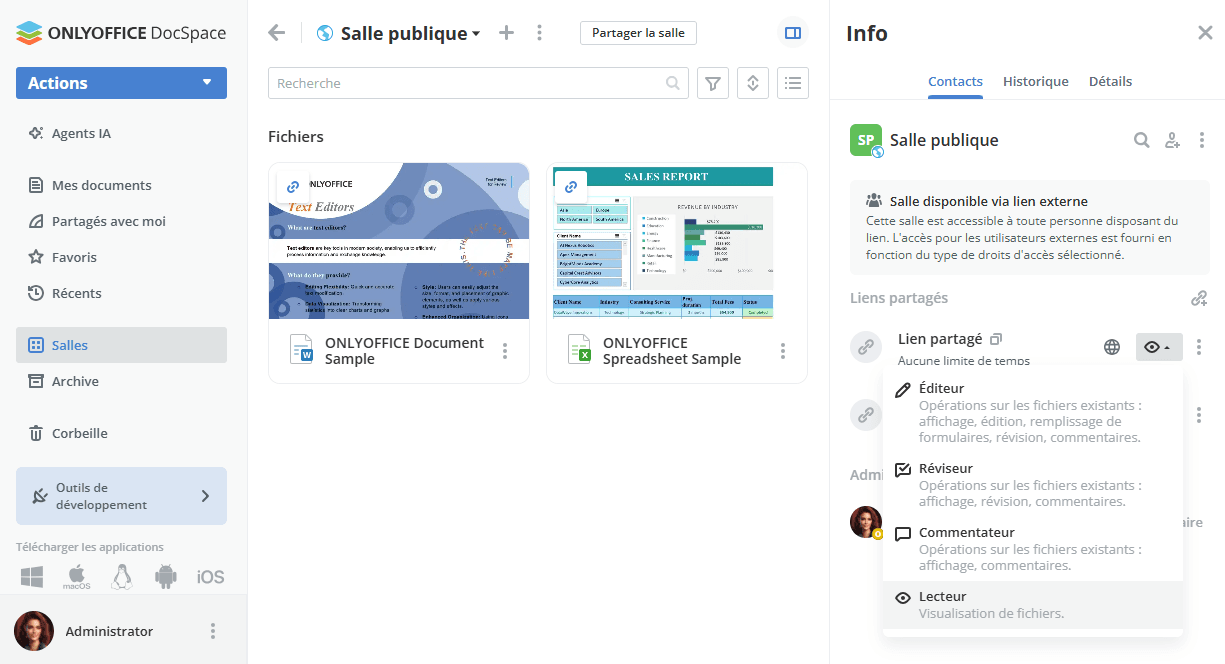
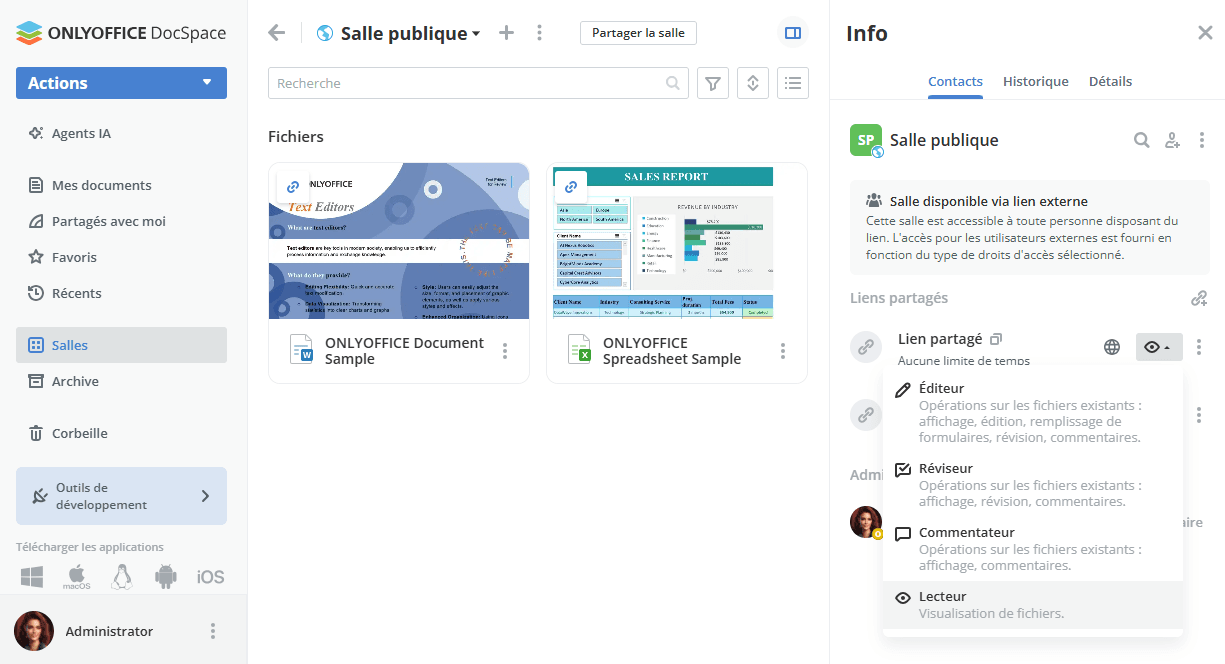
Le lien avec l'autorisation d'accès sélectionnée sera copié dans le presse-papiers.
Incorporer des salles
Vous pouvez incorporez un lien partagé vers une salle publique, une salle de remplissage de formulaires ou une salle personnalisée dans votre site web pour rendre la salle accessible pour tout le monde sans autorisation.
Consultez les instructions.
Travailler dans des salles de remplissage de formulaires
Vous pouvez télécharger des formulaires PDF vers la salle de remplissage de formulaires, inviter des utilisateurs à remplir un formulaire PDF, réviser les formulaires remplis et analyser les données qui sont collectées automatiquement dans une feuille de calcul.
Consultez les instructions.
Travailler dans des Salles de données virtuelles
Vous pouvez utiliser de nouvelles fonctionnalités pour travailler avec les données dans la salle de données virtuelle: indexation des données avec la possibilité de modifier l'index et de générer un rapport de synthèse sur la structure des fichiers de la salle, définition de la durée de vie des fichiers, interdiction de copier et de télécharger des fichiers, insertion de filigranes.
Consultez les instructions.